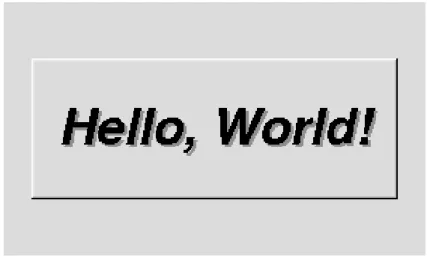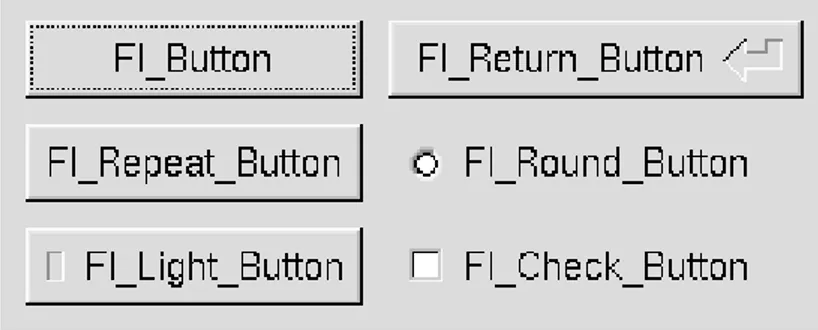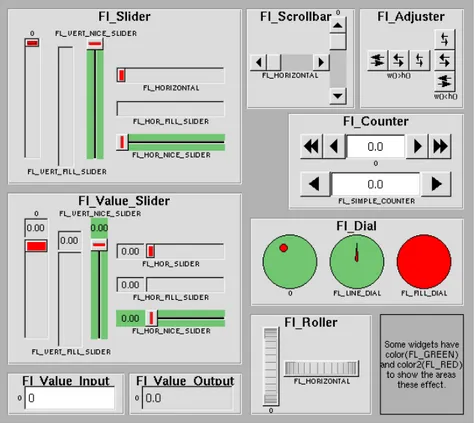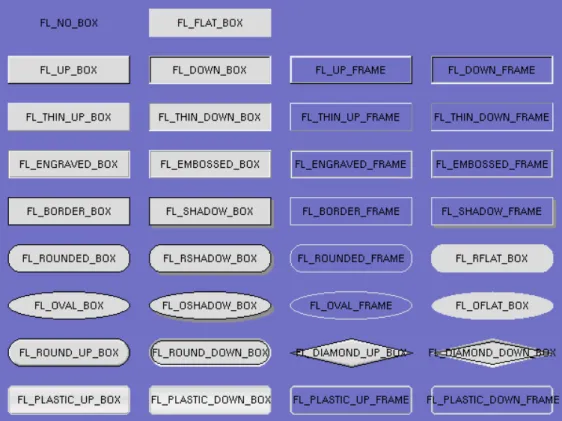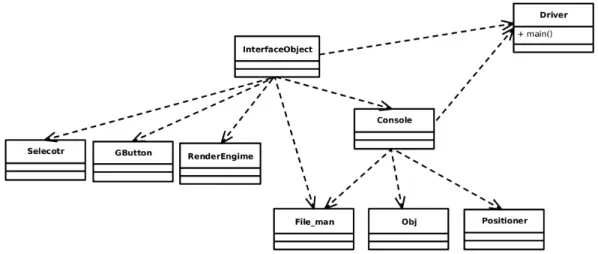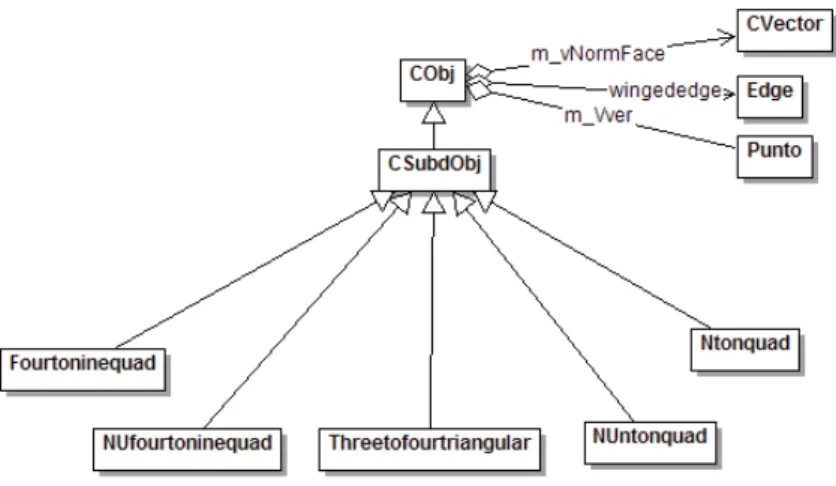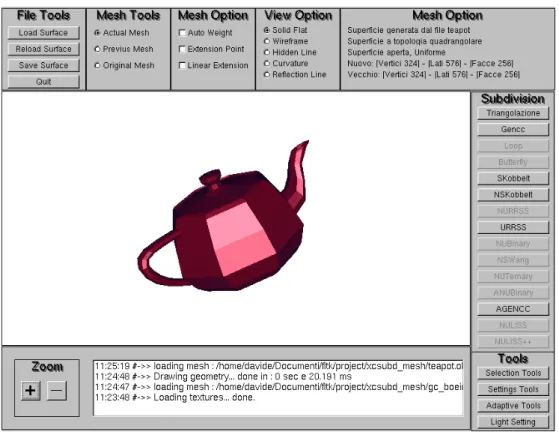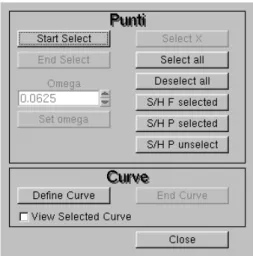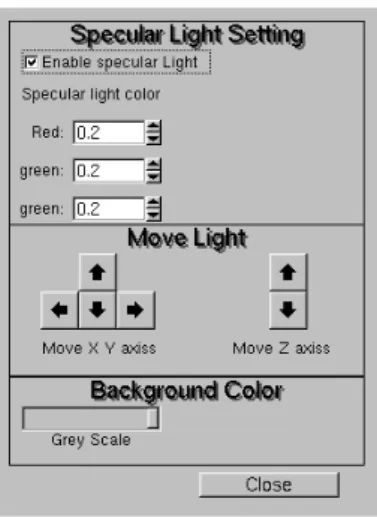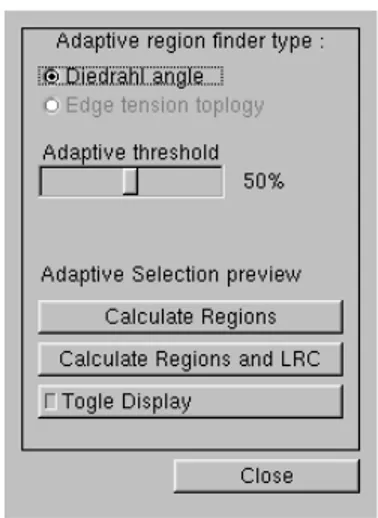Alma Mater Studiorum
· Universit`
a di
Bologna
FACOLT `A DI SCIENZE MATEMATICHE, FISICHE E NATURALI
CORSO DI LAUREA TRIENNALE IN INFORMATICA
Refactoring del pacchetto XCSubd:
da GLUI a FLTK
Relatore:
Prof. Giulio Casciola
Tesi di Laurea di:
Davide Parise
Indice
Introduzione 7 1 Librerie Grafiche 9 1.1 GLUI . . . 9 1.2 FLTK . . . 10 1.3 FLTK VS GLUI . . . 11 2 Utilizzo di FLTK 13 2.1 Il primo programma . . . 13 2.1.1 Creare i Widget . . . 152.1.2 Ridisegnare dopo la modifica degli attributi . . . 16
2.1.3 Visualizzare la finestra . . . 16
2.1.4 Il Loop del Main . . . 16
2.2 Widget e Attributi comuni . . . 17
2.2.1 Pulsanti . . . 17 2.2.2 Testo . . . 18 2.2.3 Valutatori . . . 18 2.2.4 Gruppi . . . 20 2.2.5 Tipi di Box . . . 20 2.2.6 Callback . . . 21 2.3 Gli Eventi . . . 21 2.4 Estendere FLTK . . . 22 2.5 Utilizzo di OpenGl in FLTK . . . 23
3 Analisi del codice di XCSubd 25
3.1 Schema logico di XCSubd . . . 25
3.2 Eliminazione GLUI . . . 31
4 La Nuova Interfaccia Grafica 35 4.1 Concetti Preliminari . . . 36
4.2 Implementazione della classe InterfaceFLTK . . . 37
4.3 Modifica del file Driver . . . 45
4.4 Scelte Effettuate . . . 47 5 Test e Bugs del pacchetto XCSubd 49
Elenco delle figure
2.1 Output del programma “Hello, World!”. . . 15
2.2 Pulsanti di FLTK . . . 17
2.3 Valutatori presenti in FLTK . . . 19
2.4 Tipi di box presenti in FLTK . . . 20
3.1 Relazione tra la classe InterfaceObject e le restanti . . . 26
3.2 Ereditariet`a delle classi contenute in Coresystem. . . 27
4.1 Finestra principale ottenuta con la libreria FLTK . . . 41
4.2 Finestra per la selezione ottenuta con la libreria FLTK . . . . 42
4.3 Finestra per la selezione ottenuta con la libreria FLTK . . . . 43
4.4 Finestra per gestire l’ illuminazione ottenuta con la libreria FLTK 43 4.5 Finestra per la selezione ottenuta con la libreria FLTK . . . . 44
4.6 Finestra per Salvare o Esportare superfici ottenuta con la libre-ria FLTK . . . 44
Introduzione
Attualmente le superfici di suddivisione sono uno strumento che permette di risolvere agevolmente problemi legati al raffinamento, scalabilit`a e rappre-sentazione di una mesh. Tali superfici vengono definite come il limite di una successione di raffinamenti su una mesh iniziale di punti.
XCSubd `e un tool che nasce per lo studio e la sperimentazione di superfici di suddivisione. Si tratta di uno strumento accademico sviluppato negli anni attraverso diversi lavori di tesi. Il suo scopo `e quello di fornire funzionalit`a utili allo studio di schemi di suddivisione di vario tipo e di fornire un valido sistema di visualizzazione per permettere un’ analisi accurata e fedele delle superfici generate.
Dalla sua prima implementazione ad oggi sono state apportate molteplici mo-difiche. Dall’ aggiunta di funzioni che implementano diversi algoritmi di sud-divisione ad un motore di rendering per la visualizzazione di superfici.
Queste modifiche hanno di sicuro apportato miglioramenti ma hanno an-che reso XCSubd instabile e, date le sue dimensioni, riuscirne a capire con esattezza il problema diventa difficile.
Con una prima analisi teorica si intuisce che uno dei possibili problemi del-la sua instabilit`a `e dovuto all’ uso deldel-la libreria grafica in quanto non pi`u adeguatamente mantenuta ed inoltre presenta gravi problemi di compatibilit`a verso il basso.
una nuova che abbia le stesse qualit`a e determinate caratteritiche.
Questo lavoro descrive il processo di refactoring effettuato sul pacchetto XCSubd in modo da sostituire la vecchia libreria grafica con una nuova. Nella prima parte verranno descritte le librerie grafiche in generale, quindi verr`a spiegato che cosa sono e a cosa servono e, in pi`u, verr`a effettuato un confronto tra la libreria attuale e quella scelta.
In una seconda parte verr`a mostrato il lavoro di refactoring e, in dettaglio, i vari passi di sostituzione.
Infine verranno discussi i risultati ottenuti e verranno proposti consigli sulle possibili modifiche future.
Capitolo 1
Librerie Grafiche
L’ interfaccia grafica utente (graphical user interface), in breve GUI, co-munemente detta interfaccia grafica, `e lo strato di un’ applicazione software che si occupa del dialogo con l’ utente del sistema utilizzando un ambiente grafico e svincolando l’ utente dall’ obbligo di imparare una serie di comandi. Una libreria software `e un insieme di funzioni di uso comune. Lo scopo delle librerie software `e quello di fornire una vasta collezione di funzioni di base pronte per l’ uso, evitando al programmatore di dover riscrivere ogni volta le stesse funzioni.
Adesso `e chiaro che le librerie grafiche sono una raccolta di funzioni che facilitano la creazione di un’ interfaccia grafica utente.
1.1
GLUI
Il pacchetto XCSubd utilizza la libreria grafica GLUI nella versione 2.35. Qui di seguito verranno spiegate le caratteristiche e i problemi riscontrati di questa libreria.
GLUT (OpenGL User Toolkit) `e una libreria grafica per le applicazioni OpenGl. Provvede a delle semplici interfacce e gestice eventi di finestre, del mouse, della tastiera e di altri dispositivi di input. Oltre a dare la possibilit`a di creare pop-up menu, GLUT include funzioni per scrivere testo e disegnare primitive grafiche come sfere, tori, ecc.
GLUI, come descritto in [RADE99], `e una libreria grafica basata su GLUT e scritta in C++, provvede a controlli come buttons, checkboxes, radio but-tons, spinners e listboxes per applicazioni OpenGl.
Il maggior difetto che presenta GLUI `e quello di non essere aggiornata, infatti la versione 2.35, pur essendo l’ ultima versione, `e stata rilasciata nel Luglio del 2006. Inoltre presenta difetti di compatibilit`a verso il basso.
1.2
FLTK
La nuova libreria dovr`a avere determinate caratteristiche oltre che offrire le stesse funzionalit`a.
In particolare la nuova libreria dovr`a essere leggera, per quanto riguarda l’u-tilizzo della cpu, aggiornata, multipiattaforma e, cosa pi`u importante, dovr`a essere compatibile con GLUT ed OpenGL.
`
E stata scelta la libreria grafica FLTK, acronimo di “Fast Light ToolKit”, come nuova libreria poich´e possiede le caratteristiche appena menzionate.
Rispetto ad altre librerie grafiche come Qt, Gtk, WxWidget, la libreria FLTK `e migliore in “velocit`a” e “leggerezza” ([LUCAR9]); di seguito ne viene spiegato il motivo.
FLTK `e un toolkit (raccolta di funzioni utili che semplificano la program-mazione di GUI) che non include funzionalit`a aggiuntive rispetto a quelle strettamente necessarie all’ implementazione degli elementi d’ interfaccia.
Perci`o FLTK non include funzioni per gestire ad esempio stringhe, file, thread, ma include soltanto funzioni per la gestione di menu, bottoni, barre di scorri-mento ed in generale tutti gli elementi necessari alla realizzazione e gestione di finestre.
Questa caratteristica offre il vantaggio di avere un prodotto finale contenuto nelle dimensioni e, dato che FLTK `e pensato per una compilazione statica (cio`e l’ eseguibile finale contiene anche il binario di tutte le funzioni di li-breria), si ottiene un eseguibile stand-alone e cio`e che il codice prodotto per funzionare non richieder`a l’ installazione della libreria su una macchina diver-sa da quella su cui `e stato compilato.
I programmi scritti utilizzando il toolkit FLTK, oltre che ad essere leg-geri come descritto prima, sono anche competitivi in velocit`a rispetto ad altre librerie, inteso come il tempo di avvio di un’ applicazione, il refresh delle finestre, il tempo di passaggio delle callback, ecc.
Il toolkit `e multipiattaforma e quindi le interfacce prodotte saranno es-portabili senza alcuna modifica per i sistemi Unix/Linux, Windows, MacOS, OS2.
Inoltre si integra ottimamente con le librerie OpenGL e GLUT.
Un utile strumento integrato in FLTK `e FLUID, acronimo di “Fast Light User Interface Designer”, un editor grafico di interfacce scritto utilizzando la libreria FLTK e usato per produrre con semplicit`a codice FLTK.
1.3
FLTK VS GLUI
Per mettere a confronto le due librerie (FLTK e GLUI) e quindi per essere sicuri di una possibile sostituzione, oltre che a procedere in modo letterale
tramite documentazioni, si sono eseguiti test pratici.
Nella libreria GLUI, come in FLTK, vengono inclusi degli esempi sia per verificarne il corretto funzionamento sia come punto di partenze per l’ utiliz-zatore ed anche per mostrarne le potenzialit`a.
Il metodo seguito `e stato quello di tradurre gli esempi allegati nella dis-tribuzione di GLUI in programmi equivalenti che utilizzano la libreria FLTK. Da questi test `e stato possibile affermare che la traduzione di un program-ma che utilizza la GLUI come libreria grafica ad uno equivalente che utilizza FLTK `e possibile ed in pi`u la traduzione `e lineare (non complicata, facile). Inoltre `e emerso che i programmi scritti in GLUI per la visualizzazione di oggetti 3D utilizzando GLUT ed OpenGL si possono tradurre lasciando inal-terate le porzioni di codice di GLUT che provvedono alla gestione grafica e alla gestione degli eventi, in questo modo si delega la responsabilit`a di gestire gli eventi per la visualizzazione di oggetti 3D a GLUT stessa.
La traduzione `e avvenuta “in-linea” , cio`e:
• Sostituendo una chiamata a una funzione GLUI con una equivalente in FLTK.
• Aggiornando esplicitamente alcune variabili che in GLUI venivano ag-giornate automaticamente.
• Cambiando i nomi delle funzioni che gestiscono le callback dell’ inter-faccia grafica. Questo `e dovuto al fatto che FLTK prevede un prototipo di funzione diverso da quello che prevede GLUI.
Capitolo 2
Utilizzo di FLTK
In questo capitolo vengono introdotte le nozioni base sull’ utilizzo del toolk-it FLTK traducendo alcune parti della documentazione allegata ([MEMS09]).
2.1
Il primo programma
Tutti i programmi devono includere il file <FL/FL.H>. Inoltre il pro-gramma deve includere un file di intestazione per ciascuna classe FLTK che utilizza. Viene mostrato il semplice programma “Hello, World!” che utilizza FLTK per visualizzare una finestra.
#include <FL/Fl.H>
#include <FL/Fl Window.H> #include <FL/Fl Box.H>
int main(int argc, char **argv) {
. Fl Window *window = new Fl Window (300,180);
. Fl Box *box = new Fl Box (20,40,260,100,“Hello, World!”) . box-> box ( FL UP BOX );
. box-> labelsize (36);
. box-> labelfont ( FL BOLD + FL ITALIC ); . box-> labeltype ( FL SHADOW LABEL ); . window-> end ();
. window-> show (argc, argv); . return Fl::run ();
}
Dopo aver inserito i file header necessari, il programma instanzia una classe utile alla creazione di una finestra. Tutti i widget creati dopo diventeranno automaticamente figli di questa finestra.
Fl Window *window = new Fl Window (300,180);
Dopo viene creato un box con la scritta “Hello, World!”. FLTK aggiunge automaticamente il nuovo box nella finestra.
Fl Box *box = new Fl Box (20,40,260,100, “Hello, World!”);
Successivamente viene impostato il tipo di box e la dimensione, il tipo di font, e lo stile del label.
box-> box (FL UP BOX); box-> labelsize (36);
box-> labelfont (FL BOLD+FL ITALIC); box-> labeltype (FL SHADOW LABEL);
Diciamo a FLTK che non si vogliono aggiungere altri widget alla finestra. Window->end();
Infine, mostriamo la finestra e si entra nel loop di FLTK. Window-> show (argc, argv);
Il programma visualizzar`a la finestra mostrata in Figura 2.1. Si pu`o uscire dal programma chiudendo la finestra o premendo il tasto ESC.
Figura 2.1: Output del programma “Hello, World!”.
2.1.1
Creare i Widget
I widget sono creati utilizzando l’ operatore new del linguaggio C++. Per la maggior parte dei widget gli argomenti da passare al costruttore sono: Fl Widget(x,y,larghezza,altezza,etichetta);
I parametri x ed y determinano dove la finestra o il widget verr`a posizio-nato sullo schermo.
I parametri altezza e larghezza determinano la dimensione in pixel della fines-tra o del widget.
etichetta `e un puntatore a una stringa di caratteri oppure NULL ed imposta il testo del widget.
2.1.2
Ridisegnare dopo la modifica degli attributi
Quasi tutte le coppie di Set/Get sono molto veloci. Il metodo Set non chiama il metodo redraw per ridisegnare la scena, bisogna chiamarlo esplici-tamente. Questo riduce enormemente le dimensioni del codice e il tempo di esecuzione. Le uniche eccezioni sono value() che chiama redraw() e label() che chiama redraw label() se necessario.
2.1.3
Visualizzare la finestra
Il metodo show mostra il widget o la finestra. Per le finestre si pu`o anche prevedere il passaggio di parametri da riga di comando per permettere agli utenti di personalizzare l’ aspetto, la dimensione e la posizione delle finestre.
2.1.4
Il Loop del Main
Tutte le applicazioni FLTK (e la maggior parte delle applicazioni GUI in generale) sono basati su un modello di elaborazione di eventi semplici. Le azioni dell’ utente come il movimento del mouse, clic sul pulsante e l’ attivit`a della tastiera generano eventi che vengono inviati all’ applicazione. L’ appli-cazione pu`o ignorare gli eventi o gestirli.
Le applicazioni FLTK devono periodicamente controllare (Fl::check()) o attendere (Fl::Wait()) gli eventi oppure usare Fl::run() per entrare in un ciclo di gestione standard degli eventi. Chiamare Fl::run() `e equivalente al seguente codice:
while(Fl::wait());
Fl::run() non ritorna fino a quando tutte le finestre sotto il controllo di FLTK non vengono chiuse.
2.2
Widget e Attributi comuni
Qui vengono descritti alcuni dei widget e attributi di FLTK.
2.2.1
Pulsanti
FLTK offre molti tipi di pulsanti:
• Fl Button - Un pulsante standard.
• Fl Light Button - Un pulsante con una luce. • Fl Repeat Button - Un pulsante che si ripete.
• Fl Return Button - Un pulsante che viene attivato dal tasto Invio. • Fl Round Button - Un pulsante con un cerchio.
• Fl Check Button - un pulsante con una casella di controllo.
Figura 2.2: Pulsanti di FLTK
Per utilizzare questi pulsanti c’ `e bisogno del file di intestazione <Fl xyz Button.H>. Il costruttore accetta i parametri per definire l’ area del rettangolo e, facolta-tivamente, un’ etichetta.
Fl Button *button = new Fl Button (x, y, larghezza, altezza, “etichetta”); Fl Light Button *lbutton = new Fl Light Button(x, y, width, height);
Fl Round Button *rbutton = new Fl Round Button(x, y, width, height, “la-bel”);
A ogni bottone `e associato un tipo che consente di comportarsi come pulsante, interruttore o scelta esclusiva.
Il metodo value() restituisce, per i pulsanti interruttore e quelli che consentono una scelta, lo stato attuale.
2.2.2
Testo
FLTK fornisce widget per la visualizzazione e ricezione del testo.
• Fl Input - Una sola riga di testo come input. • Fl Output - Una sola riga di testo come ouput. • Fl Multiline Input - pi`u righe di testo come input.
• Fl Multiline Output - Una sola riga di testo come output. • Fl Text Display - Visualizza pi`u righr di testo.
• Fl Text Editor - Modifica di pi`u righe di testo. • Fl Help View - Visualizza testo HTML.
Il metodo value() viene utilizzato per impostare o ottenere il testo che viene visualizzato. Quando la stringa viene impostata il widget se la copia in una prorpia struttura interna.
2.2.3
Valutatori
A differenza dei widget di testo, i valutatori utilizzano numeri al posto delle stringhe. FLTK fornisce i seguenti valutatori.
Figura 2.3: Valutatori presenti in FLTK
• Fl Counter - Un widget con i tasti freccia che indica il valore corrente. • Fl Dial - Un cerchio.
• Fl Roller - Un widget come SGI.
• Fl Scrollbar - Un widget scrollbar standard.
• Fl Slider - Una barra di scorrimento con una manopola. • Fl Value Slider - Un cursore che indica il valore corrente.
Il metodo value() ottiene e imposta il valore corrente. I metodi minimum() e maximum() impostano l’ intervallo dei valori.
2.2.4
Gruppi
La classe Fl Group `e utilizzata come un contenitore di widget. Oltre a raggruppare pulsanti per la scelta escusiva i gruppi vengono utilizzati per in-capsulare finestre, schede e finestre di scorrimento.
2.2.5
Tipi di Box
I tipi di box disponibili in FLTK vengono mostrati nella Figura 2.4.
2.2.6
Callback
Le callback sono funzioni che vengono chiamate quando il valore di un widget cambia. Alla funzione di callback viene inviato il puntatore del widget che ha cambiato valore e un puntatore a dati che si vogliono fornire.
La funzione di callback `e generalmente: void xyz callback(Fl Widget *w, void *data){ ...
}
L’ associazione alla funzione invece avviene in questo modo: int data;
button->callback(xyz callback,&data);
Normalmente le callback vengono eseguite solo quando il valore del widget cambia. `E possibile modificare questa impostazione tramite il metodo when().
2.3
Gli Eventi
Ogni volta che un utente sposta il puntatore del mouse, fa un clic su un pulsante, o preme un tasto, un evento viene generato e inviato all’ appli-cazione. Gli eventi possono anche provenire da altri programmi.
Gli eventi sono identificati con un intero passato come parametro al meto-do virtuale Fl Widget::Handle(). Altre informazioni sull’ evento pi`u recente vengono memorizzati in posizioni statiche e acquisite chiamando il metodo Fl:: * event(). Queste informazioni statiche restano valide fino al verificarsi del prossimo evento.
Esiste una macro per ogni evento da gestire. Gli eventi che si possono ge-stire sono quelli del mouse, del focus della finestra, della tastiera e dei widget. I widget possono indicare che non sono interessati a gestire un evento restituen-do 0 nel metorestituen-do handle() ed FLTK invia altrove l’ evento.
La maggior parte degli eventi vengono inviati direttamente al metodo handle della finestra principale. La finestra ha la responsabilit`a di propagare l’ evento ai figli. Alcuni eventi vengono inviati da FLTK direttamente ai figli.
2.4
Estendere FLTK
Nuovi widget vengono creati estendendo una classe esistende di FLTK, di solito Fl Widget per controllo (interagire con l’ utente) e Fl Group per la composizione di widget.
Si possono estendere anche classi di widget esistenti per cambiare l’ aspetto dei widget stessi. Per esempio i pulsanti sono tutti sottoclasse di Fl Button, l’ unica differenza `e il codice che disegna l’ aspetto.
La sottoclasse pu`o estendere direttamente Fl Widget o una sua sotto-classe. Fl Widget ha solo quattro metodi virtuali che potrebbe essere ne-cessario ridefinirne.
Il costruttore della classe deve avere i seguenti argomenti: MyClass(int x, int y, int w, int h, cont char *l = 0);
Il costruttore deve chiamare il costruttore della classe base e passargli gli stessi parametri.
Il metodo virtuale int Fl Widget::handle(int event) gestisce ogni evento passato al widget. Gli eventi sono identificati dal parametro intero. Altre informazioni sull’ evento vengono memorizzate in posizioni statiche e bisogna chiamare i metodi Fl::* event() per recuperarle. Queste informazioni riman-gono valide fino a quando non si verifica un altro evento.
2.5
Utilizzo di OpenGl in FLTK
Il modo pi`u semplice per utilizzare OpenGl `e estendere la classe Fl Gl Window. La sottoclasse deve implementare il metodo draw che utilizza le chiamate OpenGl per disegnare sul display. Il programma dovr`a chiamare redraw se vuole ridisegnare il display ed FLTK provveder`a a chiamare il metodo draw(); Nella sottoclasse estesa bisogna includere il file <FL/gl.h>.
La sottoclasse di Fl Gl Window deve fornire: • Una definizione di classe.
• Un metodo draw().
• Un metodo handle se c’ `e bisogno di gestire input da parte dell’ utente. La definizione della sottoclasse:
class MyWindow: public Fl Gl Window { . void draw();
. int handle(int); public:
. MyWindow(int X, int Y, int W, int H, const char *L) . : Fl Gl Window(X, Y, W, H, L) {}
};
Il metodo draw() `e dove effettivamente avviene il disegno attraverso le primi-tive OpenGl:
void MyWindow::draw(){ . if(!valid()){
. ... inizializza proiezione, viewport, ecc
. ... dimensione della finestra `e in w () e h ().
. }
. ... disegno ... }
Il metodo handle gestisce gli eventi del mouse e della tastiera per la fines-tra. Quando il metodo handle() viene chiamato, il contesto OpenGL non `e configurato. Se il display cambia, si dovrebbe chiamare redraw() e lasciare a draw() il compito di ridisegnare utilizzando le primitive OpenGl. Non si de-vono chiamare le funzioni di disegno OpenGL da dentro il metodo handle(). int MyWindow::Handle(event int){
. switch (event){ . case FL PUSH:
. ... tasto del mouse premuto ...
. ... posizione in Fl::event x() e Fl::event y() . return 1;
. case FL DRAG:
. ... mouse spostato con il tasto premuto ... . return 1;
. case FL RELEASE: . ...
. } }
Capitolo 3
Analisi del codice di XCSubd
In questo capitolo verranno spiegati i passi eseguiti prima di effettuare il refactoring del pacchetto XCSubd.
Verr`a mostrato prima lo schema logico del pacchetto e quindi le varie relazioni e dipendenze tra classi, in seguito verr`a spiegato il metodo utilizzato per ren-dere indipendente il pacchetto XCSubd dalla libreria GLUI.
Nei prossimi capitoli verranno trattati il procedimento di sostituzione e il test-ing del prodotto ottenuto.
3.1
Schema logico di XCSubd
Per verificare la possibilit`a di un’ operazione di refactoring sul pacchetto XCSubd si `e effettuata un’ analisi del codice contenuto nello stesso. Que-sta analisi `e mirata a ricavarne lo schema logico e quindi le varie relazioni e dipendenze tra classi e, in particolar modo, le dipendenze tra la libreria grafica attuale GLUI e il restante codice presente nel pacchetto.
Dall’ analisi `e risultato che il pacchetto ha forti dipendenze con GLUI e coinvolge molte classi.
isolare l’ utilizzo di GLUI, elimanando la relazione tra le classi che creano l’interfaccia grafica con le rastanti.
Il procedimento successivo, che discuteremo nel prossimo paragrafo, `e stato quello di rendere il pacchetto indipendente da GLUI, commentando ogni riga di codice che fa riferimento alla libreria GLUI iniziando dall’ “include” della libreria stessa.
Il risultato ottenuto da questa prima fase `e un pacchetto compilabile, conte-nente le stesse funzionalit`a, ma privo di interfaccia grafica.
Per non appesantire la lettura non entreremo nel dettaglio delle varie classi ma verr`a mostrato un piccolo schema riassuntivo con solo le relazioni e dipen-denze tra le classi e la libreria GLUI.
Subito dopo verranno descritte con maggior dettaglio le classi coinvolte e le modifiche effettuate.
Figura 3.1: Relazione tra la classe InterfaceObject e le restanti
Adesso lo scopo principale `e quello di isolare le classi contenute nella cartel-la interface dal resto del programma.
Questa cartella contiene tutti i metodi e le classi per creare l’ interfaccia grafi-ca utente utilizzando la libreria GLUI. La classe principale che si occupa della
creazione dell’ interfaccia grafica `e InterfaceObject quindi bisogna isolare l’u-tilizzo di questa classe dal resto del pacchetto.
Come si nota dalla Figura 3.1, invece di essere un modulo separato ed in-dipendente, ha molte relazioni e dipendenze con classi esterne. Inoltre le classi coinvolte non sono isolate ma hanno anche esse una relazione con altre classi del pacchetto, dove, queste relazioni, si estendono in modo gerarchico con il resto delle classi.
Il risultato `e di avere la maggior parte delle classi con una dipendenza, anche se indiretta, dalla libreria GLUI.
Quella che presenta con maggior enfasi questo problema `e la classe Console che, come si vede in figura, dipende dalla classe Interface, e la “classe” Obj ha una relazione con la classe Console. Obj in realt`a non `e una classe ma `e una raccolta di classi collegate tra loro in modo gerarchico e rappresentano la maggioranza delle classi di tutto il pacchetto.
Per rendere meglio l’ idea nella Figura 3.2 viene mostrata l’ ereditariet`a tra classi Obj contenute nella cartella coresystem [ONTE07]. Le classi mostrate in figura vengono nuovamente estese dalle classi contenute nella cartella sur-faceclass.
Qui di seguito vengono analizzati i metodi usati per avere la classe In-terfaceObject indipendente dal resto del pacchetto insieme ad una breve de-scrizione della dipendenza stessa:
• Console -> Registra i log del programma come ad esempio il tipo di suddivisione effettuata e il tempo impiegato.
Dipendenza:
Utilizza un’ istanza di IterfaceObject. Imposta “Console->text”, varia-bile interna di una classe appartenente alla libreria GLUI, per ottenere l’ output su video.
Refactoring:
Si `e lasciato Console come classe generica che effettua il log su una stringa passata come parametro.
Si `e esteso Console con la classe ConsoleGui che richiama i metodi della Superclasse passando come stringa quella della console “Console->text” per effettuare l’ update per la visualizzazione su schermo.
In questo modo si sono risolte tutte le dipendenze da questa classe. Se si vuole ottenere il log basta recuperarlo dalla classe Console.
• File Man -> Carica da file oggetti obj.
Dipendenza:
Utilizza un’ istanza di InterfaceObject per ottenere il valore della varia-bile autoweight.
Refactoring:
e salvata in una variabile interna alla classe per usi successivi.
• Positioner -> Classe che viene utilizzata per i movimenti degli oggetti 3D visualizzati sullo schermo.
Dipendenze:
Utilizza un’ istanza di InterfaceObject ma viene solamente dichiarata e mai riferita(utilizzata).
Refactoring:
Delete dell’ istanza.
• Obj -> Intesa come raccolta di classi che estendono la classe base CObj. Si occupano delle suddivisioni e rappresentazione del modello.
Dipendenze:
Utilizza un’ istanza di Console.
Refactoring:
Come tutte le classi che dipendono da Console la dipendenza `e stata risolta tramite la generilizzazione della stessa.
• Selector -> Provvede ad algoritmi per la selezione di punti appartenenti ad oggetti 3D disegnati sullo schermo. Questo procedimento viene de-nominato picking.
Dipendenze:
Utilizza un’ istanza di InterfaceObject per ottenere il valore della va-riabile viewRotate. Questo parametro indica lo spostamento effettuato
dall’ oggetto 3D.
Refactoring:
Viene spostato il settaggio del movimento in un altro modulo eliminan-do l’ uso della variabile.
Per effettuare il picking si potrebbe usare uno dei tanti algoritmi che si trovano in rete perch´e l’ implementazione attuale non `e corretta.
• Render Engime -> Classe per il rendering di oggetti 3D.
Dipendenze:
Utilizza un’ istanza di InterfaceObject per prelevare le variabili getpred, getLightPosition e viewRotate.
Refactoring:
Viene spostato l’ uso di viewRotate in un altro modulo (quello che si oc-cupa della gestione degli eventi del mouse e di disegno attraverso GLUT) e sono state aggiunte due variabili interne alla classe per memorizzare i parametri getpred e getLightposition.
• GButton -> Viene solamente usata da InterfaceObject per aggiungere bottoni e non interferisce con il resto delle classi.
Dipendenze:
Viene utilizzata solamente da InterfaceObject.
Refactoring: nessuno.
• Driver -> Contiene il main del programma e i metodi per gestire gli eventi associati a GLUT e all’ interfaccia grafica.
Dipendenze: Tutte le classi.
Refactoring: Nessuno.
Dopo questo primo lavoro di refactoring si ottiene un pacchetto che `e in-dipendente dalla realizzazione dell’ interfaccia grafica utente, ma la libreria grafica utilizzata per creare l’ interfaccia `e ancora GLUI.
3.2
Eliminazione GLUI
Il procedimento successivo, prima di creare la nuova interfaccia grafica, `e quello di eliminare l’ utilizzo della libreria GLUI dal pacchetto XCSubd.
I due file di interesse a questo procedimento sono:
• InterfaceObject che contiene la classe InterfaceObject utile all’ imple-mentazione dell’ interfaccia grafica attraverso l’ utilizzo della libreria GLUI.
• Driver che, oltre a contenere il main, provvede anche ad implementare i metodi utili alla gestione delle callback che gestiscono gli eventi prove-nienti dall’ interfaccia grafica (inviati dalla libreria GLUI), ed inoltre contiene anche i metodi che gestiscono gli eventi associati a GLUT.
Una modifica che viene subito in mente `e quella di riscrivere le due classi eliminando la possibilit`a di riutilizzo del codice.
Il motivo risiede nel fatto che InterfaceObject contiene l’ implementazione ve-ra e propria dell’ interfaccia gve-rafica e il codice contenuto nel file Driver fa un utilizzo massiccio della classe InterfaceObject sia per gestire GLUT sia per GLUI.
Controllando con attenzione la struttura della classe InterfaceObject, e l’uso fatto nel file Driver, si nota per`o che pu`o avvenire un’ astrazione della classe stessa, in quanto molti metodi e variabili, usati da Driver, si possono generalizzare alla creazione di interfacce grafiche adatte al pacchetto XCSubd, delegando la costruzione dell’ interfaccia grafica ad una sottoclasse.
In questo modo, non solo si offre la possibilit`a di scegliere la libreria grafica preferita, ma si ottiene un ottimo riutilizzo del codice.
Questa astrazione fa si che il file Driver utilizza solo i metodi e le variabili della classe astratta, lasciando, se si vuole, come unica relazione con la libreria grafica, quella dell’ impementazione delle callback.
`
E importante evidenziare che la classe astratta appena creata non utilizza librerie grafiche.
Viene riportato un esempio per chiarire meglio il concetto: Stato di Partenza:
• InterfaceObject ->
Contiene la variabile “pippo” dove il suo valore rappresenta la posizione della luce.
Avviene l’ associazione di un metodo “callback” ad un elemento di con-trollo dell’ interfaccia grafica a cui viene passato il parametro “pippo”, utile alla gestione della posizione della luce.
• Driver ->
Implementa il metodo “callback”.
Quando si vuole ricavare il posizionamento della luce, per esempio si vuole ridisegnare la scena, si accede alla variabile “pippo”.
Stato attuale:
• InterfaceObject ->
Contiene la variabile “pippo ” dove il suo valore indica la posizione della luce.
• Interface* ->
Una unova classe che implementa InterfaceObject e che si occupa di in-serire l’ elemento dell’ interfaccia grafica per il controllo della posizione della luce. In questa classe si sposta l’ associazione del metodo per gestire l’ evento dell’ elemento appena creato che va a modificare la va-riabile “pippo” della superclasse.
• Driver ->
Continua ad utilizzare la variabile “pippo” dichiarata in InterfaceOb-ject.
Pu`o continuare ad implementare il metodo “callback” o, se si preferisce, spostarlo in un’ altra classe come ad esempio in Interface*.
L’ obbiettivo `e stato quello di creare, partendo da InterfaceObject, una classe astratta in modo tale che chi vuole implementare un’ interfaccia grafica per XCSubd pu`o estendere InterfaceObject con una sottoclasse specifica uti-lizzando il toolkit preferito, e andare a sostituire nel Driver le callback.
Per dimostrare il corretto funzionamento, prima di implementare una nuo-va interfaccia con l’ utilizzo di FLTK, si `e spostato in un nuovo file ed in una nuova classe, di nome InterfaceGLUI che estende IntefaceObject, il restante codice appartenente alla precedente classe ed utile all’ implementazione dell’ interfaccia grafica attraverso l’ uso della vecchia libreria GUI. Il contenuto del file Driver `e rimasto inalterato.
Visto che questo Test ha avuto un esito positivo, ed avendo separato com-pletamente l’ utilizzo della GLUI in un singolo file, si `e eliminata, con sempli-cit`a e definitivamente, l’ utilizzo della stessa all’ interno del pacchetto XCSubd andando ad escludere la classe appena creata ed eliminando/commentando le callback dentro il file Driver.
Le funzioni per l’ utilizzo di GLUT presenti nel file Driver sono rimaste pres-socch´e inalterate e le modifiche effettuate sono definitive e rimangono tali an-che per nuove implementazioni di interfacce grafian-che indipendentemente dalla libreria grafica scelta.
La compilazione in questo stato ha prodotto un pacchetto completo di tutte le funzionalit`a ma privo d’ interfaccia grafica.
Capitolo 4
La Nuova Interfaccia Grafica
Dopo aver dimostrato la compatibilit`a tra GLUI e FLTK, dopo aver eli-minate le dipendenze del pacchetto XCSubd dalla libreria grafica utilizzata e dopo aver isolato l’ uso di GLUI all’ interno di una classe, `e avvenuta l’imple-mentazione della nuova interfaccia grafica utilizzando la libreria FLTK.
L’ implementazione della nuova interfaccia grafica con l’ utilizzo della li-breria FLTK `e stata fatta in modo da assomigliare a quella precedente sia come aspetto che come implementazione.
La ragione di questa scelta `e:
• dal punto di vista visivo per semplificare e rendere familiare da subito l’ utilizzo del nuovo pacchetto all’ utente.
• dal punto di vista implementativo per una questione di sicurezza. Dato che non esiste una buona documentazione sull’ utilizzo delle fun-zioni e classi che implementano le varie funzionalit`a di XCSubd si pos-sono commettere errori di cui non si conosce la causa e, visto che XC-Subd ha gi`a problemi di instabilit`a, riconoscere un nuovo difetto/problema dovuto all’ implementazione della nuova interfaccia grafica risulterebbe
difficile.
Quindi l’ implementazione della nuova interfaccia sar`a simile a quella precedente.
Nei prossimi paragrafi analizzeremo in dettaglio l’ implementazione della nuova classe InterfaceFLTK e la modifica del file Driver dopo aver chiarito le differenze principali tra le due librerie.
4.1
Concetti Preliminari
Per comprendere meglio di come sia stata implementata la nuova interfac-cia grafica bisogna sapere quali sono le maggiori differenze a livello implemen-tativo delle due librerie.
Le differenze vengono schematizzate qui di seguito insieme ad uno o pi`u meto-di che le rendono equivalanti.
In GLUI ad ogni componente dell’ interfaccia grafica `e associata una va-riabile, chiamata “live-variable”, che viene modificata automaticamente per riflettere lo stato del componente, in FLTK bisogna fare una richiesta esplicita per ricavare il valore di una variabile che rappresenta lo stato di un compo-nente.
Si sono usate le callback per emulare il comportamento delle live-variables. Con GLUI si possono passare alle callback valori (r-value) e quindi il con-tenuto di variabili, FLTK accetta solo riferimenti (l-value). Con la libreria GLUI, passando degli interi alle funzioni di callback, si ha la possibbil`a di creare un’ unica funzione di callback per gestire eventi provenienti da diversi componenti, dove, attraverso uno switch, `e possibile interpretare quale com-ponente ha lanciato l’ evento.
uti-lizzare uno switch all’ interno delle callback per riconoscere quale componente ha provocato l’ evento, si possono dichiarare tante variabili per quanti eventi di componenti gestire, e assegnare ai componenti la stessa callback passando una variabile diversa come parametro per identificarli.
Con GLUI il refresh delle finestre avviene in automatico al variare dei con-trolli, con FLTK si deve fare un refresh esplicito al componente interessato. Con FLTK si pu`o effettuare esplicitamente il refresh di un componente subito dopo aver gestito, tramite callback, l’ evento del componente stesso o di uno in relazione.
Con GLUI il posizionamento dei pulsanti avviene in automatico, con FLTK bisogna specificare la posizione in modo diretto.
Con FLTK, per semplificare il posizionamento (la scelta dei valori da passare alla crezione) di un componente, si pu`o sfruttare la gerarchia delle classi per ri-cavare la posizione del genitore di un componente e decidere dove posizionarlo rispetto al genitore stesso. Rimane sempre esplicito il posizionamento del ge-nitore.
Chiariti questi concetti `e possibile effettuare la creazione della nuova classe che chiameremo InterfaceFLTK e modificare le callback contenute nel file Driver per la gestione degli eventi dei componenti provenienti dall’ interfaccia grafica.
4.2
Implementazione della classe InterfaceFLTK
Il file InterfaceFLTK inizia con l’ inclusione del file header Intreface-FLTK.h che contiene le costanti che indicano il posizionamento dei compo-nenti principali dell’ interfaccia grafica sullo schermo, e la dichiarazione della classe InterfaceFLTK che comprende i metodi e le variabili per la creazione e
la gestione dei componenti stessi.
Subito dopo viene implementato il costruttore della classe che, oltre a richia-mare il costruttore della superclasse, invoca i metodi CreateInterface, Create-SelectionWin, CreateSettingWin, CreateLightWin, CreateAdaptiveWin, Cre-ateSaveWin. Ognuno di questi metodi provvede alla creazione di una finestra. Per utilizzare GLUT con FLTK bisogna creare una finestra utilizzando le funzioni messe a disposizione da GLUT.
Quindi, nella finestra principale, si `e inizializzata GLUT e si `e creata una sottofinestra tramite la chiamata glutCreateWindow().
Una soluzione pi`u elegante `e quella di estendere una classe appartenente a FLTK che si occupa della gestione e creazione di finestre per utilizzare GLUT e instanziare questa classe quando ce n’ `e bisogno.
Il metodo che crea la finestra principale `e CreateInterface. Questa finestra `e composta da un’ area centrale per la visualizzazione di superfici e da tre toolbar posizionati in basso, a destra e in alto della finestra principale. Avviene prima la creazione della finestra, subito dopo l’ inizializzazione delle GLUT e la relativa creazione della finestra e, infine, la creazione dei toolbar con i relativi elementi.
Gli altri metodi richiamati nel costruttore provvedono alla creazioni di sot-tofinestre che estendono funzionalit`a di XCSubd ma il procedimento di costruzione `e uguale per tutte le finestre.
Viene creata la finestra con il comando new Fl Window e dopo, nel blocco begin() - end() della finestra appena creata, si aggiungono gli elementi gruppo posizionandoli correttamente in un’ area della finestra.
Per rendere l’ elemento gruppo pi`u simile a quello creato con GLUI si sono andati a settare, tramite variabili dell’ elemento stesso, delle impostazioni utili a FLTK per visualizzare l’ elemento sullo schermo. Queste variabili sono:
• label : Serve per impostare il testo che comparir`a nel box.
• align: Utile ad allineare il testo. Questa variabile `e stata impostata per visualizzare il testo dentro e centrale al box.
• labelsize: Indica la grandezza del label che `e stata settata a 18.
• labeltype Impostata a FL SHADOW LABEL indica il tipo di label. In questo modo il testo sar`a obreggiato e scuro.
Dopo aver creato i vari gruppi si sono aggiunti i pulsanti relativi. Perci`o subito dopo la crezione del gruppo e sempre dentro il blocco begin() - end() ma questa volta appartenente al componente gruppo vengono instanziati i vari elementi.
A questi elementi, sempre per renderli pi`u simili a quelli creati con GLUI, si sono impostati la grandezza del label attraverso la variabile labelsize imposta-ta a 12 e, per quanto riguarda i checkbox, si `e dovuto imposimposta-tare il parametro type a FL RADIO BUTTON per avere una scelta esclusiva, infine, attraverso la variabile callback, si `e impostata la funzione che si deve eseguire per gestire l’ evento del componente.
Riporto lo pseudo-codice dell’ implementazione: /* costruisce una finetra */
void CostruisciFinestra(){ /* creazione della finestra */
win = new Fl Window(x,y,lunghezza,altezza);
win->begin(); /* aggiunta elementi della finestra */
. group = new Fl Group(x,y,lunghezza,altezza,label); /* parametri relativi alla finestra */
. group->box(FL BORDER BOX); /* tipo di box */
. group->align(FL ALIGN *); /* allineamento del label */ . group->label(label); /* testo del label*/
. group->labeltype(G LABELTYPE); /* tipo di label */ . group->begin(); /* aggiunta elementi del gruppo */
. button = new Fl Button(x,y,lunghezza,altezza,label); /* parametri relativi al gruppo */
. button->labelsize(LABELSIZE); /* grandezza del testo dei pulsanti */
. button->callback(button cb); /* imposta la funzione di callback del pulsante */
. button2 = ...
. group->end(); /* fine aggiunta elementi del gruppo */ . group2 = ... . ... . group2->begin(); . ... . group2->end(); . ... . groupN . ...
. win->end(); /* fine aggiunta elementi della finestra */ }
Il procedimento `e stato semplice, infatti, dopo aver creata la struttura si sono andati ad aggiungere gli elementi come bottoni, menu, barre di scorri-mento all’ interno delle singole aree.
(istan-ziarli) dentro un blocco begin() - end() del componente che li vuole includere e posizionarli correttamente all’ interno della finestra o del componente stesso. In alternativa, dopo averli creati, si possono aggiungere tramite il metodo add del componente.
Per quanto riguarda la creazione, e quindi la scelta del tipo, dei singoli elemen-ti che compongono l’ interfaccia grafica si `e andato a soselemen-tituire alla vecchia implementazione che utilizzava GLUI una equivalente in FLTK.
L’ output della funzione CreateInterface viene mostrata in Figura 4.1.
Si puo’ osservare la Figura 4.7 per notare la somiglianza ottenuta all’ imple-mentazione che utilizzava la libreria GLUI .
Figura 4.1: Finestra principale ottenuta con la libreria FLTK
Tutte le sottofinstre vengono create all’ avvio del programma e nascoste o visualizzate quando se ne richiede l’ utilizzo. Queste sottofinestre vengono
implementate usando lo stesso metodo di quello usato per creare la finestra principale.
Qui di seguito vengono elencate le funzioni che creano le sottofinestre con una breve descrizione e un’ immagine del risultato prodotto.
CreateSelectionWin crea la sottofinestra utile alla selezione di punti ap-partenenti agli oggetti visualizzati. `E composta da due gruppi di pulsanti, uno che si occupa della selezione di punti e l’ altro per la definizione di curve.
Figura 4.2: Finestra per la selezione ottenuta con la libreria FLTK
CreateSettingWin provvede alla sottofinestra che consente di modificare delle opzioni del programma. Le opzioni che si possono modificare sono la frequenza e la grandezza delle reflection lines, il tipo di materiale o la scelta di una texture, come deve essere mappata la texture, se utilizzare l’ antialiasing e la grandezza delle linee nella visualizzazione di oggetti wireframe.
Figura 4.3: Finestra per la selezione ottenuta con la libreria FLTK CreateLightWin gestisce l’ illuminazione della scena, come la posizione della luce o l’ attivazione della luce speculare.
Figura 4.4: Finestra per gestire l’ illuminazione ottenuta con la libreria FLTK CreateAdaptiveWin gestisce i parametri per la tassellazione adattiva. Con-sente di settare il tipo di selezione adattiva da utilizzare e la soglia di selezione.
Figura 4.5: Finestra per la selezione ottenuta con la libreria FLTK CreateSaveWin permette di salvare o esportare le superfici modificate in differenti formati.
Figura 4.6: Finestra per Salvare o Esportare superfici ottenuta con la libreria FLTK
Nella Figura 4.7 viene mostrata l’ immagine dell’ interfaccia grafica ot-tenuta utilizzando la libreria GLUI.
Si pu`o notare che la disposizione dei pulsanti e la loro grandezza sono rimasti simili, cos`ı come sono rimasti simili la grandezza e il tipo di testo.
Figura 4.7: Finestra principale ottenuta con la libreria GLUI
4.3
Modifica del file Driver
Implementare un’ interfaccia non significa solo costruire bottoni, finestre, menu, ecc ma anche associare ad ogni elemento dell’ interfaccia un’ azione. Questo compito viene svolto dalle callback.
La gestione delle callback vengono implementate in modo diverso per ogni libreria ma il loro funzionamento rimane identico:
Si associa una funzione per ogni evento dell’ interfaccia che si vuole gestire.
Nel pacchetto XCSubd le callback sono implementate nel file Driver ma potevano essere implementate in un file qualsiasi.
In accordo con la scelta presa prima, cio`e di avere un’ implementazione simile a quella fatta con GLUI, si sono lasciate le implementazioni delle callback dentro il file Driver.
Si `e cambiato il prototipo delle funzione, cio`e i parametri passati e il tipo restituito, e, per rendere il codice “standard”, si sono rinominati i nomi delle funzioni da handler * a * cb dove l’ asterisco rappresenta una stringa generica e cb ha il significato di callback.
Il corpo delle funzioni di callback `e cambiato, soltanto nei casi in cui una funzione gestisce pi`u componenti, per intercettare l’ elemento dell’interfaccia che ha provocato l’ evento. `E stato semplice intercettare quest’ elemento dell’ interfaccia perch´e uno dei parametri che viene passato dalla libreria FLTK alla funzione di callback `e l’ elemento stesso, quindi tramite un if-then-else, che confronta il parametro con tutti i possibili elementi, si riesce a risalire all’elemento interessato.
Riporto uno pseudo-codice di esempio per chiarire il concetto.
/* funzione che crea i pulsanti per muovere le luci */ function MuoviLuci{
. /* creo i pulsanti */
. muoviDestra = new Fl Button(x,y..); . muoviSinistra = new Fl Button(x,y,..); . ...
. /* associo la stessa funzione di callback */ . muoviDestra->callback(muoviLuci cb);
. muoviSinistra->callback(muoviLuci cb); . ... }
/* funzione nel Driver per gestire gli eventi */ function muovi cb(Fl Widget *w){
. if(w == muoviDestra)
. muovi verso destra le luci . else if(w == muoviSinistra) . muovi verso sinistra le luci }
Queste sono state tutte le operazioni di refactoring avvenute nel file Driver semplificate grazie alla creazione della classe astratta InterfaceObject.
4.4
Scelte Effettuate
Le scelte effettuate, che vengono elencate qui di seguito, sono mirate al riutilizzo del codice e prese in base al metodo di sostituzione in-linea.
La scelta di creare una classe astratta come punto di partenza nella creazione dell’ interfaccia `e stata di grande aiuto per l’ operazione di refactoring ma si sarebbe preferito costruire l’ interfaccia utilizzando metodi di una ipotetica “libreria XCSubd” e non integrare l’ uso dell’ interfaccia con il resto del pac-chetto.
Si e’ scelto di usare i due metodi esposti prima per intercettare gli eventi nelle callback, utilizzando sia switch che rami if-then-else, con lo scopo di di-mostrare quali dei due `e pi`u conveniente usare.
Come aspetto personale preferisco associare callback ad un numero ristretto di componenti e utilizzare i rami if-then-else poich´e il codice risulta pi`u chiaro e, in alcuni casi, pi`u breve perch´e si risparmia la dichiarazione di molte
varia-bili.
Il posizionamento dei vari elementi che compongono l’ interfaccia `e avvenu-ta sia provando a utilizzare il genitore come riferimento e posizionare i genitori esplicitamente, e sia posizionando il componente manualmente.
Nel primo caso il posizionamento `e pi`u semplice, nel secondo `e pi`u preciso. Sarebbe stato pi`u chiaro e molto pi`u predisposto ad azioni di refactoring creare una classe contente gruppi di componenti costruiti con un determinato aspet-to e posizionando la classe all’ interno della finestra principale. Ogni classe avrebbe avuto le proprie caratteristiche e sarebbe pi`u gestibile la composizione che avverrebbe tramite classi e non con singoli elementi.
Sarebbe stato utile l’ uso del tool FLUID per posizionare correttamente e con semplicit`a tutti i vari componenti, sempre dividendoli per classi.
Per quanto riguarda la gestione di GLUT si `e voluta integrarla apposita-mente in una finestra e delegare tutta la sua gestione ai metodi implementati nel file Driver.
Si sarebbe preferito delegare la gestione di GLUT ad una classe che estende Fl Glut Window, una classe particolare di FLTK adatta ad interagire con GLUT.
Capitolo 5
Test e Bugs del pacchetto
XCSubd
I test sono stati effettuati su tutte e due le versioni del pacchetto XCSubd con sistemi operativi Linux. Le distribuzioni utilizzate sono state:
• Ubuntu 8.04 hardy. • Debian 5.00 etch.
La libreria FLTK `e adatta al porting sui pi`u diffusi sistemi operativi come Windows e MacOs ma su di essi non `e avvenuto nessun test.
La versione di XCSubd che utilizzava GLUI era compatibile ai sistemi Win-dows perci`o il pacchetto `e compatibile con questo sistema operativo indipen-dentemente dalla libreria grafica utilizzata.
Un’ operazione futura molto importante sar`a quella di creare l’ eseguibile del pacchetto per i sistemi Windows.
La compilazione delle due versioni del pacchetto XCSubd ha prodotto, dopo numerosi tentativi, un file eseguibile di 5.2M contro i 5.0M della ver-sione che utilizzava GLUI stranamente a quanto ci si aspettava dato che uno dei vantaggi principali nell’ utilizzo della libreria FLTK `e quello di ottenere
un eseguibile ridotto nelle dimensioni.
L’ esecuzione di XCSubd con l’ utilizzo delle GLUI ha prodotto differenti risultati sui differenti sistemi operativi utilizzati.
Sul sistema Debian l’ esecuzione del software produceva la finestra di lavoro che ci si aspettava mentre su Ubuntu, installata su un’ architettura a 64bit, la finestra non veniva visualizzata correttamente. In particolare veniva mostrata soltanto la toolbar superiore e rallentava notevolmente tutte le altre appli-cazioni in esecuzione sul pc, e gli unici pulsanti visualizzati non rispondevano agli eventi, come se i bottoni non avessero funzionalit`a.
La risposta dell’ applicazione a modifiche della finestra, come resize, sposta-mento, iconize, era lenta e provocava il blocco, per alcuni secondi, dei dispos-itivi di input come mouse e tastiera.
Come soluzione si `e provato a creare l’ interfaccia (naturalmente utilizzan-do GLUI) con solo la toolbar superiore, quella che si visualizzava corretta-mente, ed escludere quella inferiore e laterale. In questo modo l’ esecuzione non rallentava gli altri programmi e la risposta della finestra a modifiche, ma gli eventi dei pulsanti continuavano a non venire gestiti.
Risulta difficile individuare la causa di questo malfunzionamento.
Il problema puo’ risiedere nel come `e stata implementata l’ interfaccia e quin-di quin-di come `e stata utilizzata la libreria GLUI, e non nella libreria stessa, in quanto gli esempi allegati con la libreria funzionano correttamente su tutte e due le distribuzioni.
Oppure gli esempi allegati non utilizzano funzionalit`a della libreria GLUI che invece vengono utilizzate da XCSubd e quindi il problema `e legato alla libreria stessa.
L’ esecuzione di XCSubd utilizzando la libreria FLTK non ha dato proble-mi di visualizzazione e interazione degli elementi dell’ interfaccia in entrambe le distribuzioni, ed `e risultata pi`u veloce nel gestire la visualizzazione di
ogget-ti 3D anche di forme complesse.
Durante l’ utilizzo del software nella fase di testing, alcune volte XCSubd terminava la sua esecuzione con l’ output su terminale che informava un seg-mentation fault.
La terminazione non corretta di un programma in esecuzione pi`u temuta dai programmatori `e di sicuro con un segmentation fault, perch´e `e difficile individuarne la causa, si sa solo che il programma ha fatto riferimento a una zona di memoria non valida, non accessibile.
In XCSubd il segmentation fault `e dovuto nella maggior parte dei casi a:
• Una mancanza di controllo sull’ inizializzazione di puntatori a variabili prima del loro utilizzo, andando cos`ı a dereferenziare un puntatore nullo.
• Cicli, con i costrutti for anche annidati, controllati da un indice dove, con l’ indice, si accede ad elementi di array. L’ indice viene modificato tramite operazioni complicate anche attraverso combinazioni di elementi dell’ array stesso e di altri. Non avendo un corretto uso dell’ indice, in quanto non e’ determinabile staticamente il suo valore, si pu`o utilizzare un elemento dell’ array inesistente, quindi utilizzare un puntatore nullo.
• L’ utilizzo eccessivo di cast statici su puntatori a classi pu`o provocare l’utilizzo di un oggetto incompleto o la perdita di informazioni.
Per ridurre i segmentation fault `e possibile aggiungere soltanto pi`u con-trolli ai puntatori utilizzati, ma non `e possibile ridurli nei cicli for perch´e si dorvrebbero cambiare gli algoritmi di suddivisione, e neanche per i cast perch´e si dovrebbe sostituire la rappresentazione del modello. Tutte queste
sono operazioni che produrrebbero un nuovo software.
Sempre durante l’ utilizzo del software XCSubd, si `e osservato che cam-biando i parametri di “specular light setting” nel pannello “light setting” si cambia il tipo di materiale e non il colore della luce.
Invece nel pannello “Selection Tool” l’ operazione di selezione produceva seg-mentation fault perch´e veniva utilizzata una variabile non inizializzata e, “Se-lectX”, sempre nello stesso pannello, alcune volte entra in loop.
Anche “NsSwang” portava a segmentation fault se eseguito pi`u di una volta consecutivamente, per evitarlo si salta un passo di suddivisione e viene seg-nalato l’ errore sul terminale.
Capitolo 6
Conclusioni
Questo lavoro di tesi descrive il processo avvenuto per effettuare un’ ope-razione di refactoring sul pacchetto XCSubd.
Per comprendere meglio il lavoro svolto vengono introdotte le librerie grafiche in generale, che cosa sono e a cosa servono.
Il processo di sostituzione ha inizio con un’ analisi del codice del pacchetto XCSubd per evidenziare la porzione di codice da modificare o sostituire, subito dopo `e avvenuta l’ implementazione della nuova interfaccia con i relativi test.
Se si vuole approfondire l’ utilizzo di una libreria grafica si possono sempre leggere le documentazioni e i manuali che si trovano in rete. Quello che si `e voluto descrivere con maggior dettaglio `e la metodologia usata per confrontare le librerie grafiche.
Questa metodologia `e adatta al confronto di qualsiasi libreria grafica e si basa su una prima analisi teorica, utile per conoscere le caratteristiche, seguita da una traduzione degli esempi allegati nella libreria da sostituire, che conferma la possibilit`a di effettuare una sostituzione.
Dall’ analisi del codice `e emerso che il pacchetto XCSubd ha molta dipen-denza tra moduli non affini. Si sono andate ad osservare con maggior dettaglio
le classi utili nel creare l’ interfaccia grafica e si sono modificate in modo da renderle indipendenti dal resto del programma.
Dopo essere sicuri che le librerie sono compatibili, ed ottenuto uno schema di sostituzione dagli esempi delle librerie tradotti, ed avendo l’ interfaccia grafica indipendente dal resto del pacchetto, `e stato semplice e ripetivo sosti-tuire una libreria con un’ altra.
Inoltre la sostituzione `e avvenuta con la certezza di un esito positivo, poi di-mostrato dai test effettuati.
Il pacchetto XCSubd ha un problema di organizzazione logica del codice che sembra essere avvenuta nel momento in cui le dimensioni del pacchetto sono cresciute considerevolmente.
Questo `e accettabile se si pensa che XCSubd `e nato e progettato con lo scopo di sperimentare una nuova tecnica di suddivisione di superfici, infatti le sue origini risalgono a una raccolta di classi che implementavano nuovi algoritmi di suddivisione di superfici.
Adesso, nella sua versione 1.4, la sua funzionalit`a va oltre la semplice speri-mentazione di superfici di suddivisione, infatti, grazie al lavoro di tesisti, si `e arrivati, partendo da algoritmi teorici di suddivisione, ad un pacchetto com-pleto, in grado di fornire un riscontro visivo di alta qualit`a, senza includere le innumerevoli opzioni che si possono settare ed al considerevole numero di algoritmi di suddivisione messi a disposizione.
Il pacchetto XCSubd non `e ancora adatto per la distribuzione ad un pub-blico che non conosce le tecniche di suddivisione di superfici perch´e azioni non previste non vengono gestite, ma danno come risultato il crash del programma o un risultato errato. Per`o possiede tutte le potenzialit`a e funzionalit`a per far utilizzare e conoscere queste nuove tecniche di suddivisione di superfici anche ad un pubblico “curioso” oltre che a quello esperto.
Bibliografia
[XCMODEL] G.Casciola. xcmodel: a system to model and render NURBS curves and surfaces User’s guide (1999),
http://www.dm.unibo.it/~casciola/html/xcmodel.html
[MEMS09] M.Sweet, P.Earls, M.Melcher, B.Spitzak FLTK 1.1.10 Program-ming Manual, (2009).
http://www.fltk.org/documentation.php/doc-1.1/toc.html [RADE99] P.Rademacher A GLUT-Based User Interface Library, (1999). [ONTE07] F.Dell’Onte Tassellazione adattiva di superfici di suddivisione in
XCSubd, (2007).
[MAGR08] A.Magrini Implementazione di schemi di suddivisione non uniformi in XCSubd, (2008).
[SASS05] L.Sassi XCSubd: un ambiente per l’ analisi e sperimentazione di superfici di suddivisione, (2005).
[LUCAR9] M.Lucarelli Interfacce Grafiche Veloci e leggere con il toolkit Fltk, Linux&C - Anno 9 - Numero 59